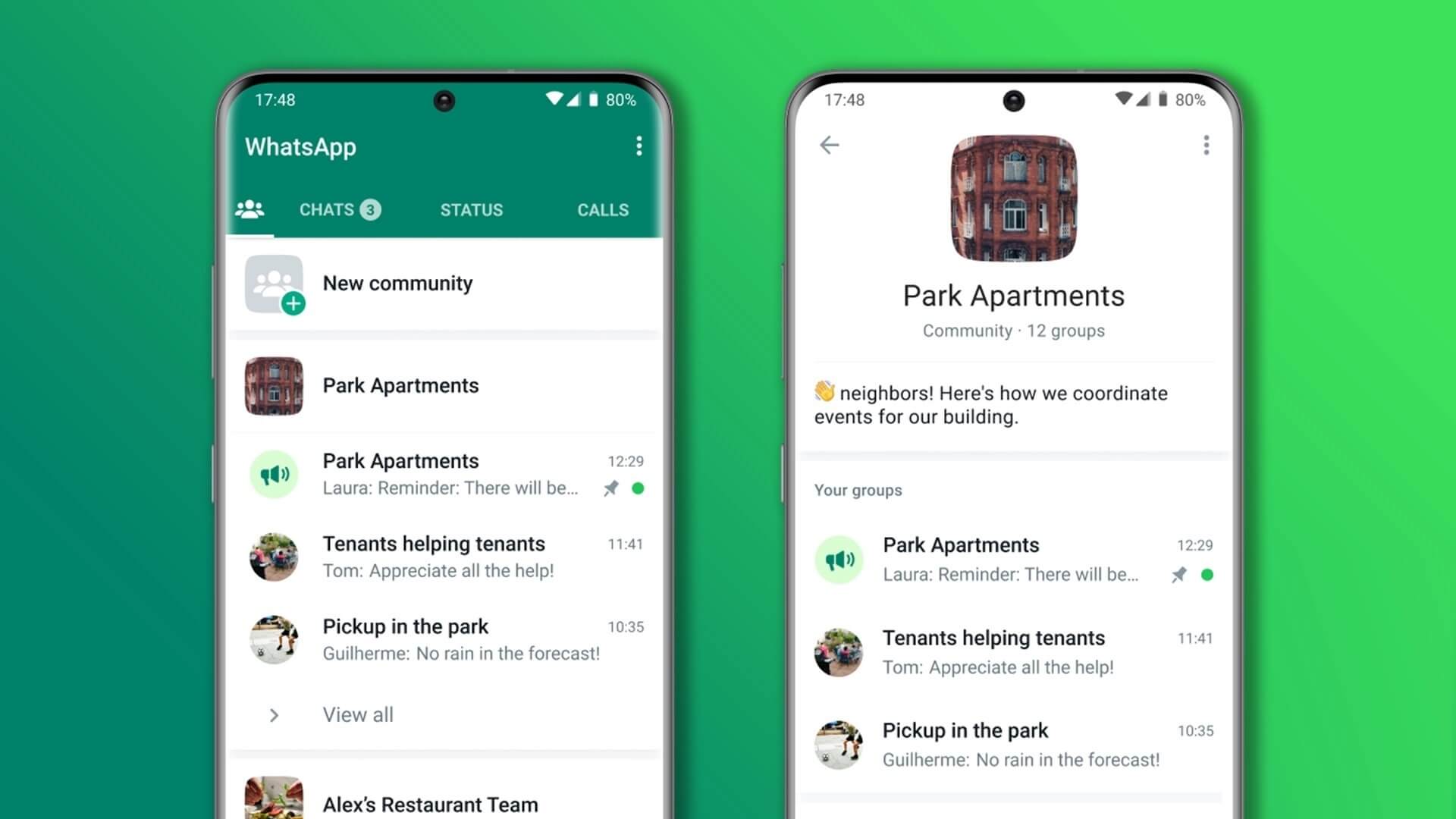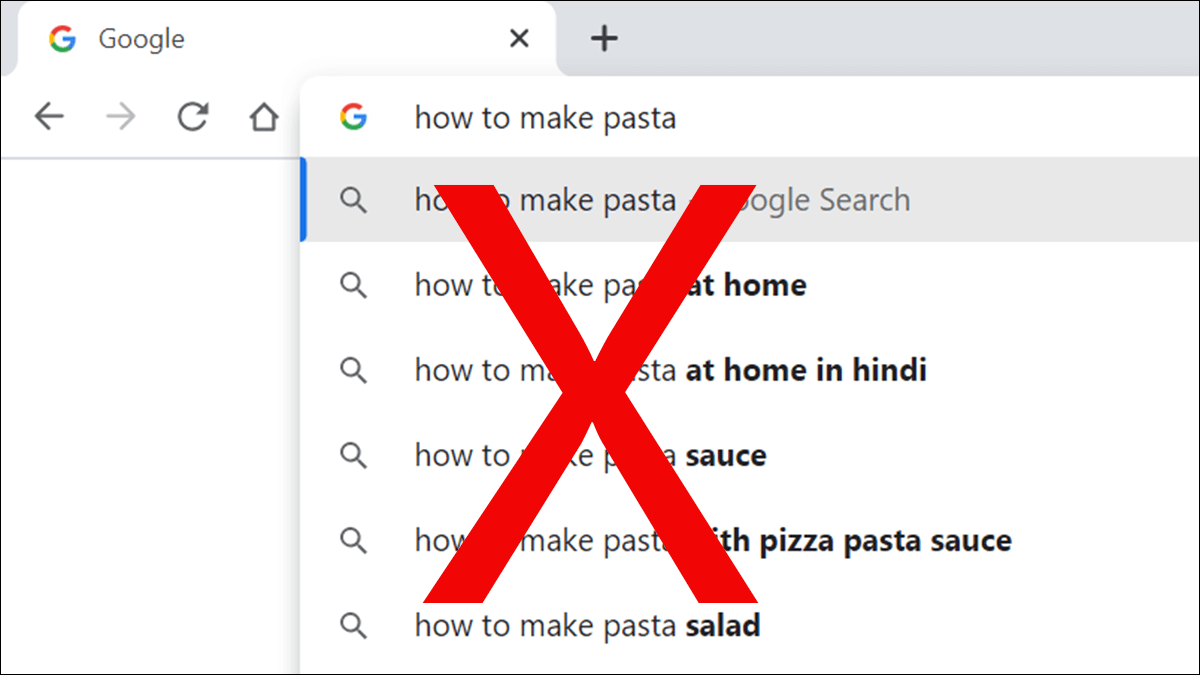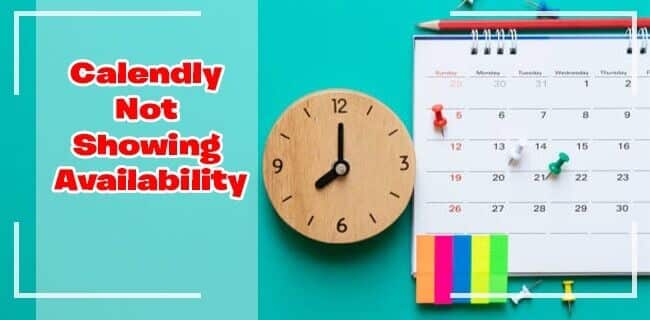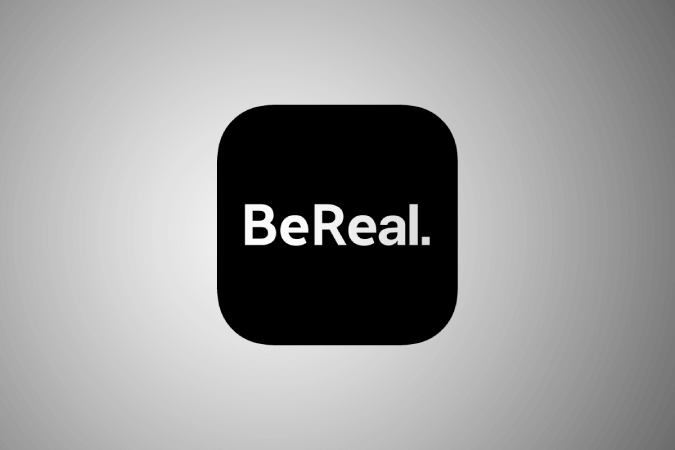Forberede Microsoft Outlook Det er et meget anvendt e-mail- og produktivitetsprogram, men ligesom ethvert program kan det støde på problemer eller holde op med at reagere. I sådanne tilfælde er genstart af Outlook et almindeligt fejlfindingstrin. I denne artikel vil vi undersøge, hvordan man genstarter Outlook på Windows og Mac. Før vi dykker ned i trinnene, lad os forstå, hvorfor du måske vil genstarte Outlook.
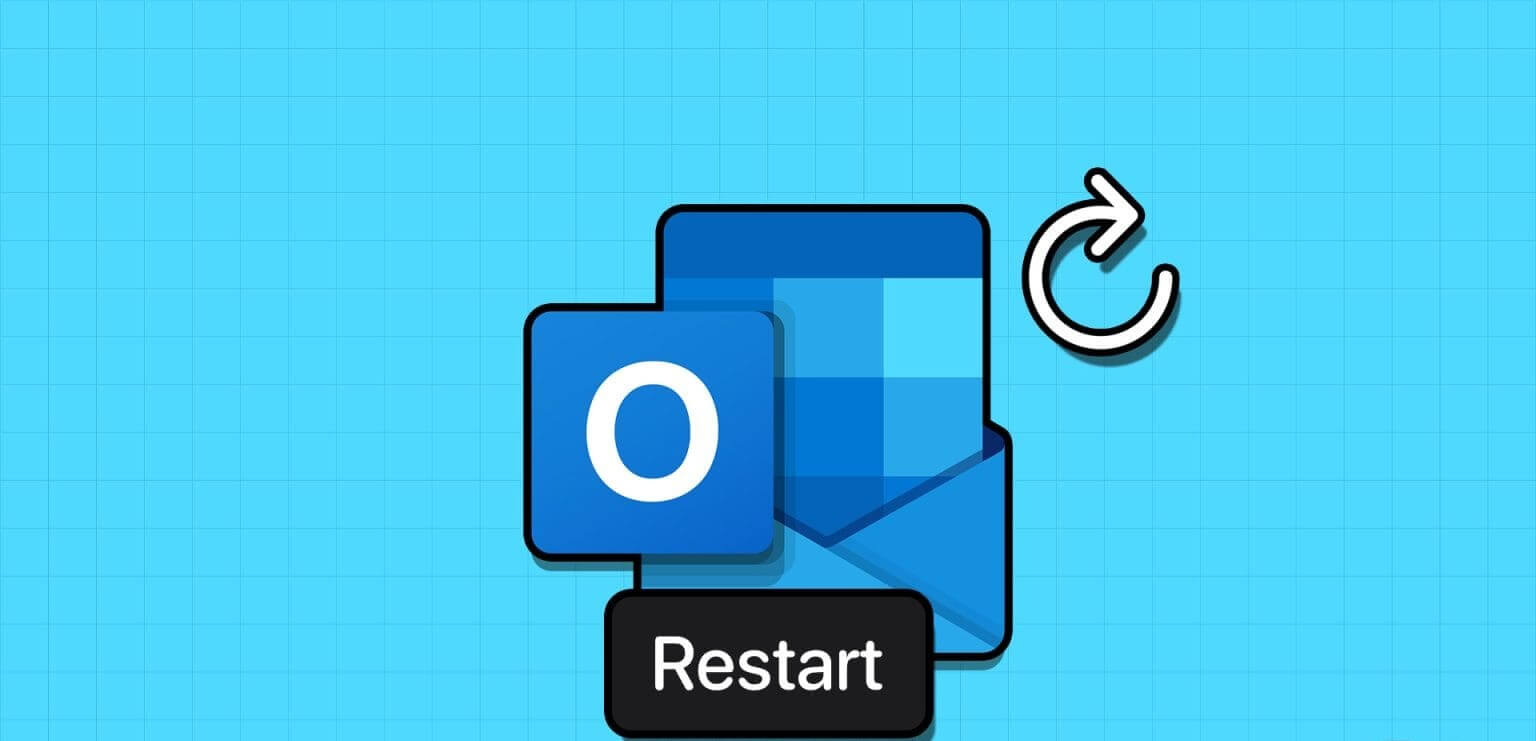
Outlook er muligvis blevet langsomt, reagerer ikke eller er holdt op med at synkronisere e-mails eller andre data korrekt. Uanset årsagen er det relativt nemt at løse problemerne og opretholde en problemfri e-mail- og produktivitetsoplevelse. Så lad os lære, hvordan du genstarter Outlook på Windows- og Mac-computere. Lad os starte med Windows først.
Bemærk: Der er ingen direkte måde at genstarte Outlook-e-mail-appen på en Windows- eller Mac-computer. Du skal afslutte opgaven og genstarte programmet.
Sådan genstarter du e-mail i Outlook på Windows-skrivebordet
Der er flere måder at genstarte Microsoft Outlook på din Windows-computer. Vi vil liste alle mulige metoder, fra native løsninger til genstart af Outlook ved hjælp af kommandolinjen. Lad os komme i gang med det.
Metode 1: Brug de oprindelige indstillinger
Som navnet antyder, er denne metode indbygget i Microsoft Outlook, så brugerne kan logge ud af applikationen når som helst. Følg disse trin.
Trin 1: Gå til menuen i Outlook-appen "en fil" I værktøjslinjen.
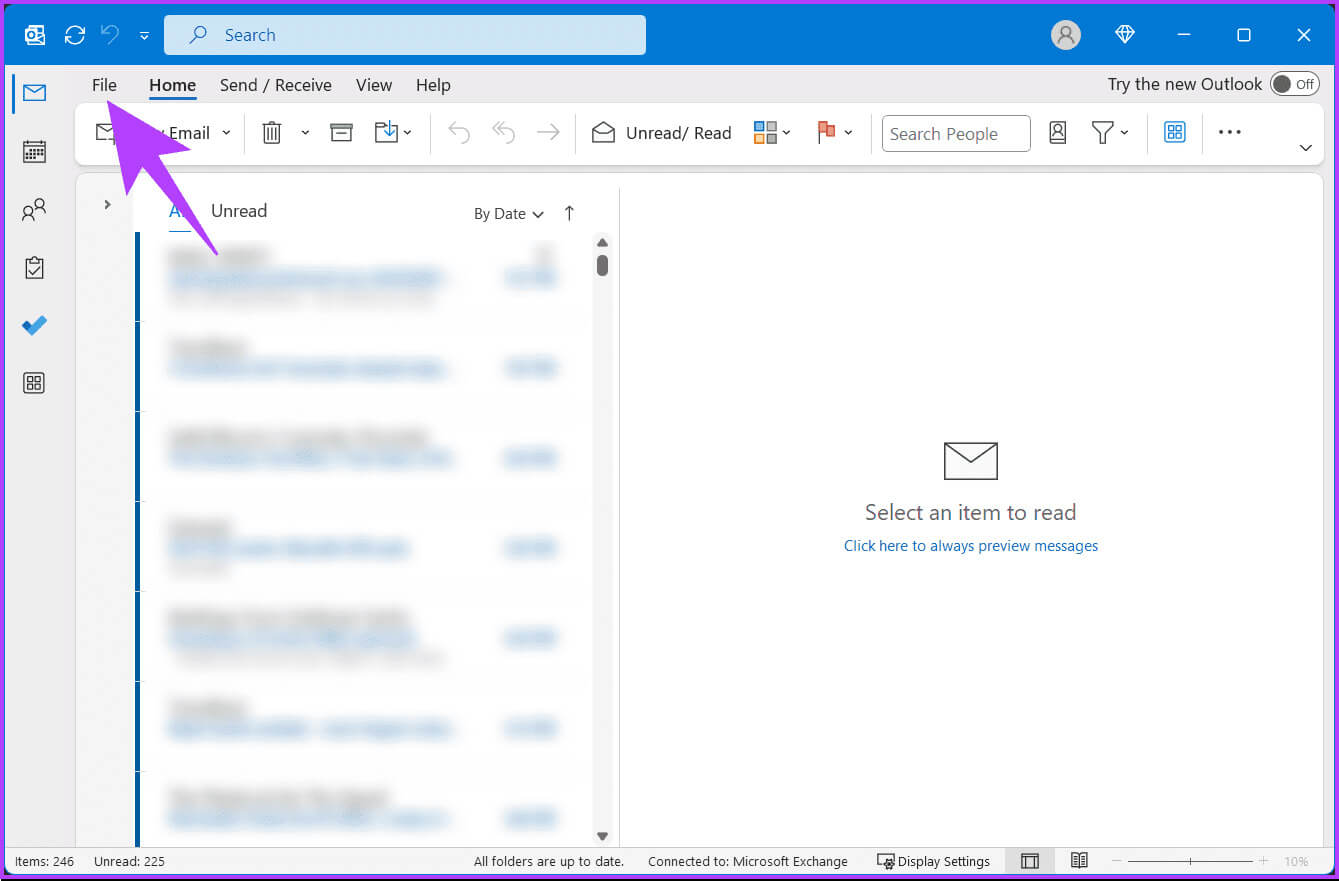
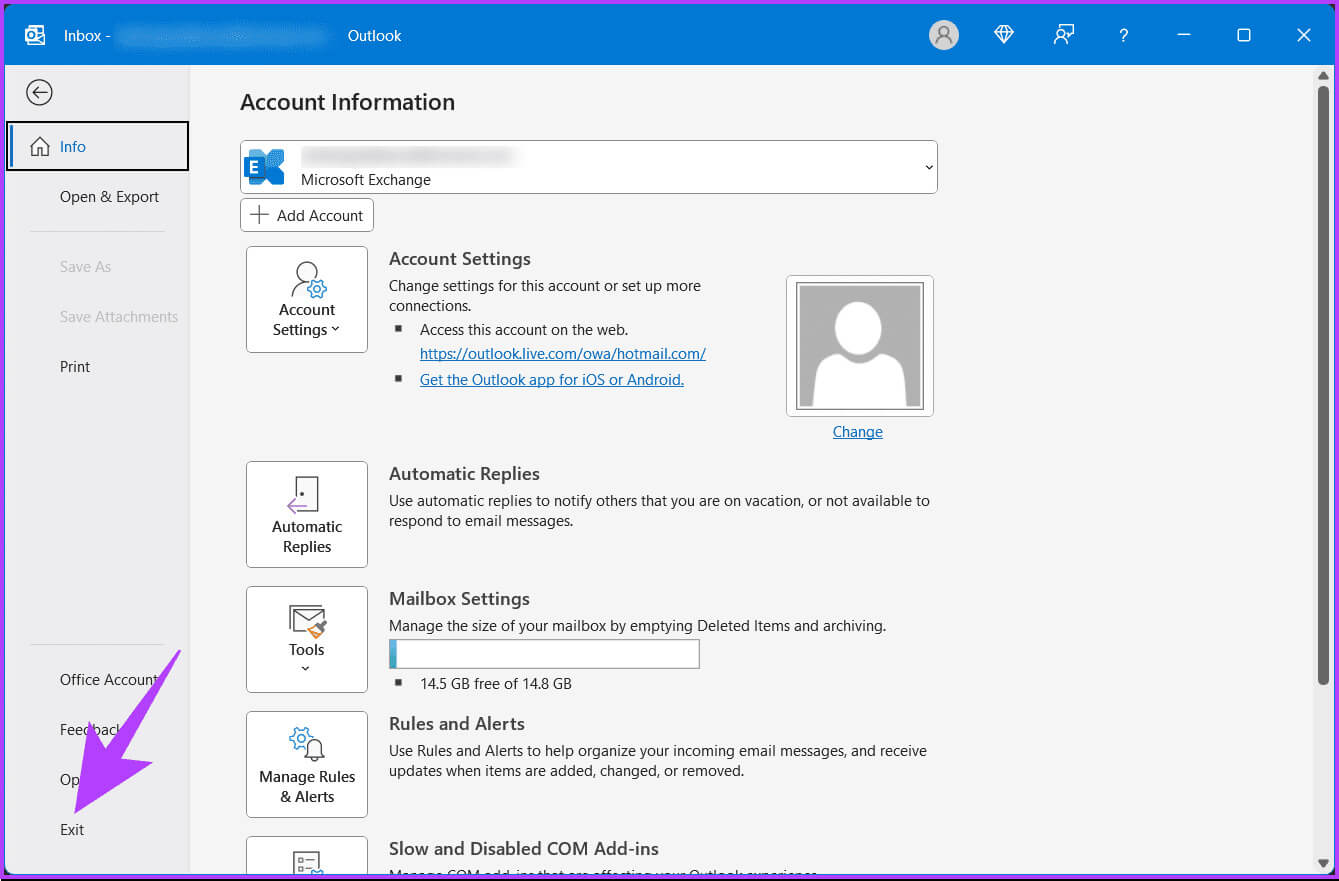
Det var det. Outlook er nu lukket.
Trin 3: Tryk nu på tasten. Windows Skriv på tastaturet Udsigter, Klik derefter på at åbne At genstarte.

Metode 2: Brug Jobliste til at genstarte Outlook-e-mailprogrammet
Dette er en af de mest almindelige metoder, der bruges, når en app ikke svarer. Følg instruktionerne nedenfor.
Trin 1: tryk på tasten Windows Skriv på tastaturet Jobliste, og tryk derefter på at åbne.
Bemærk: Alternativt kan du trykke på “Ctrl + Shift + Esc”.
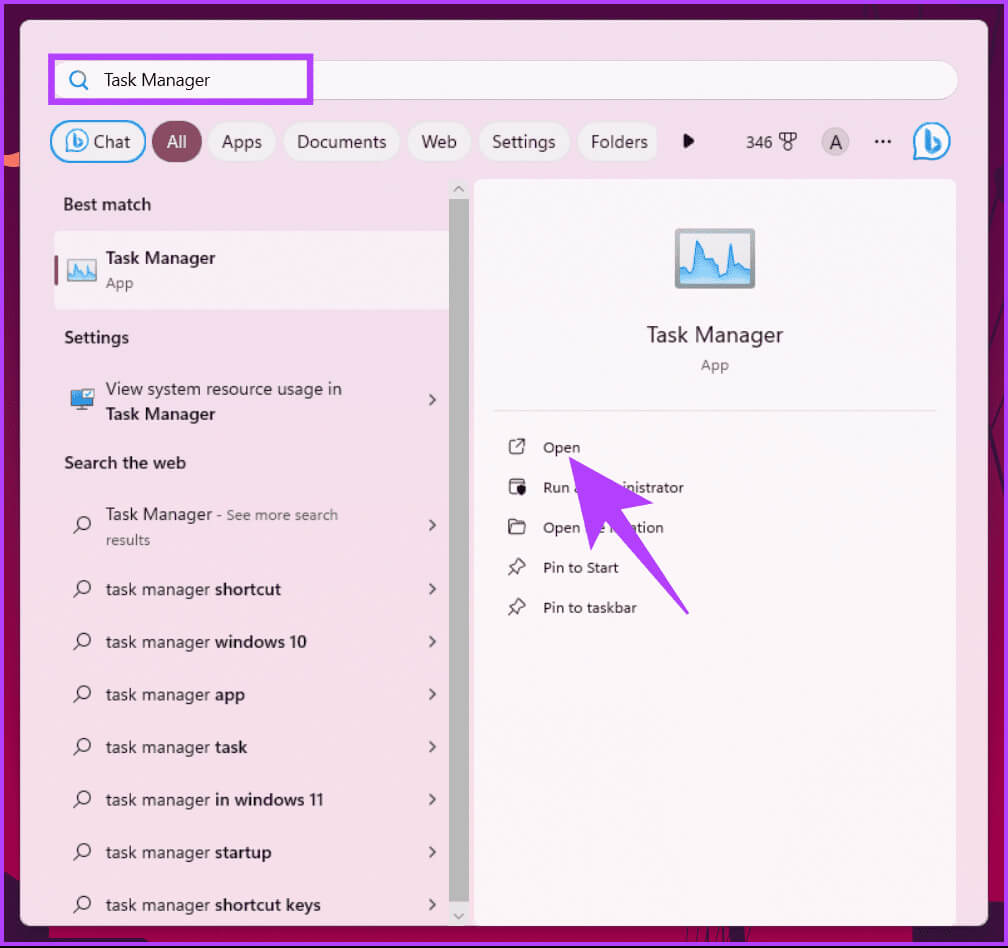
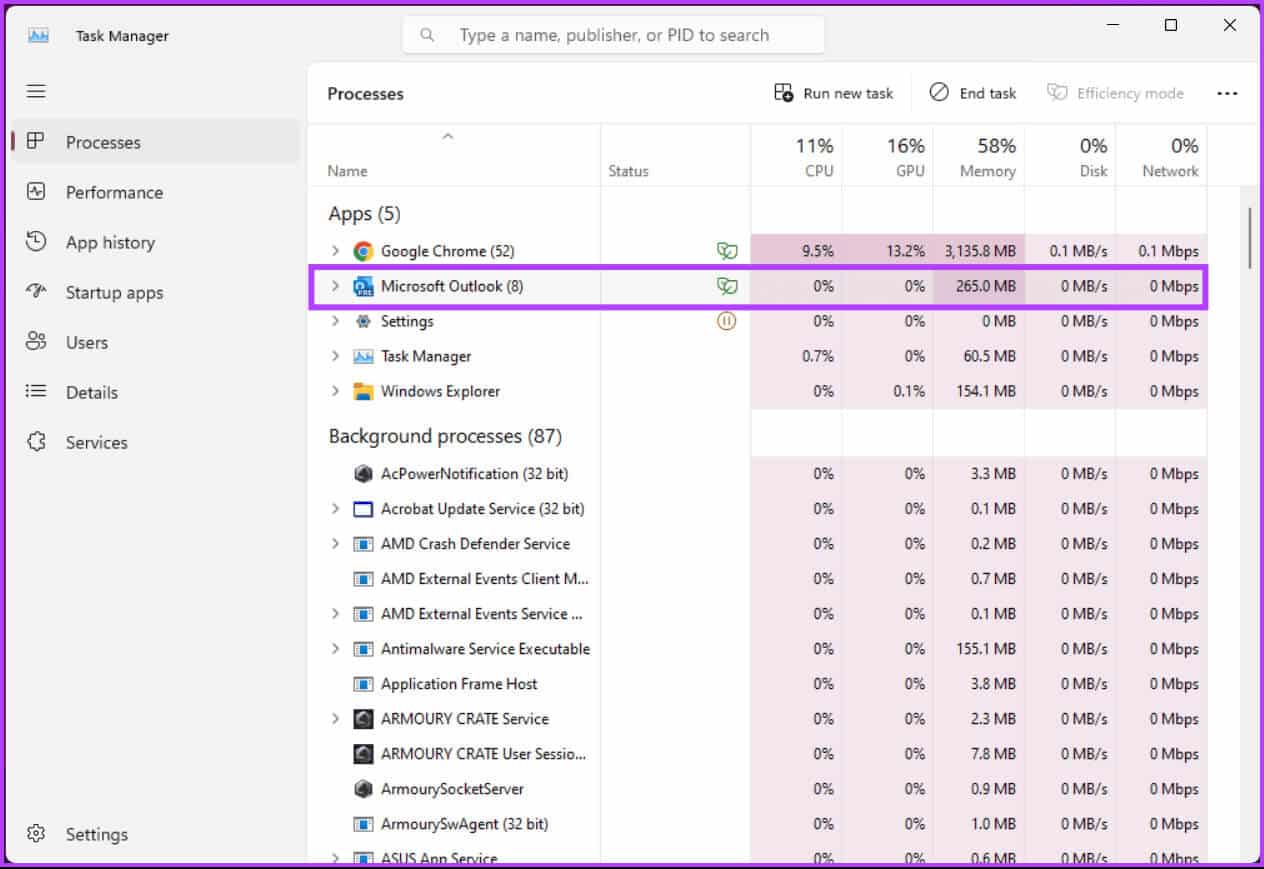
Trin 3: Fra kontekstmenuen skal du vælge Færdiggør opgaven.
Som følge heraf lukkes Outlook med det samme.
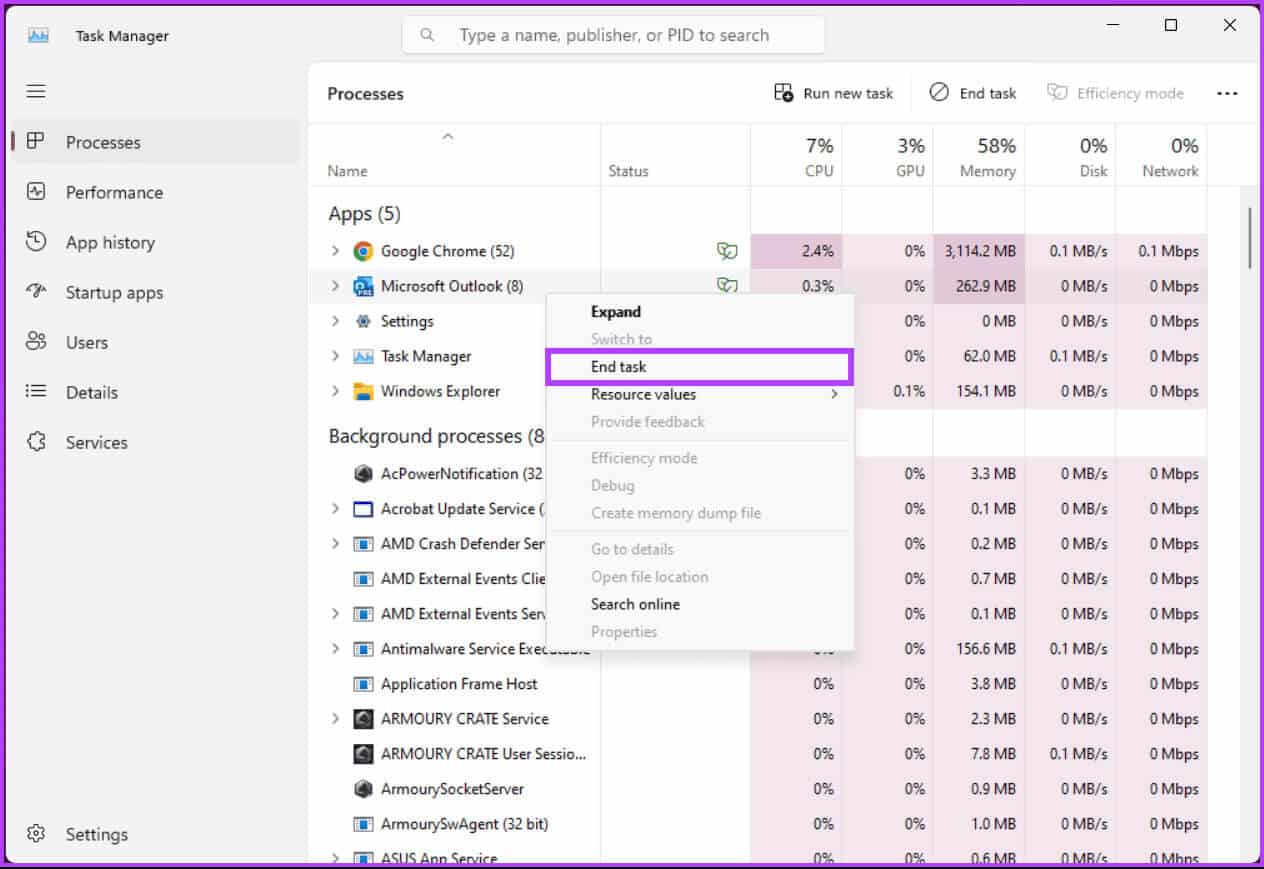

Metode 3: Brug en Windows Terminal-kommando til at genstarte Outlook
I denne metode bruger vi en Windows Terminal-kommando til at genstarte Outlook på din Windows 11- eller 10-enhed. Følg instruktionerne nedenfor.
Trin 1: tryk på tasten Windows Skriv på tastaturet Terminal, Klik derefter på Åbn.
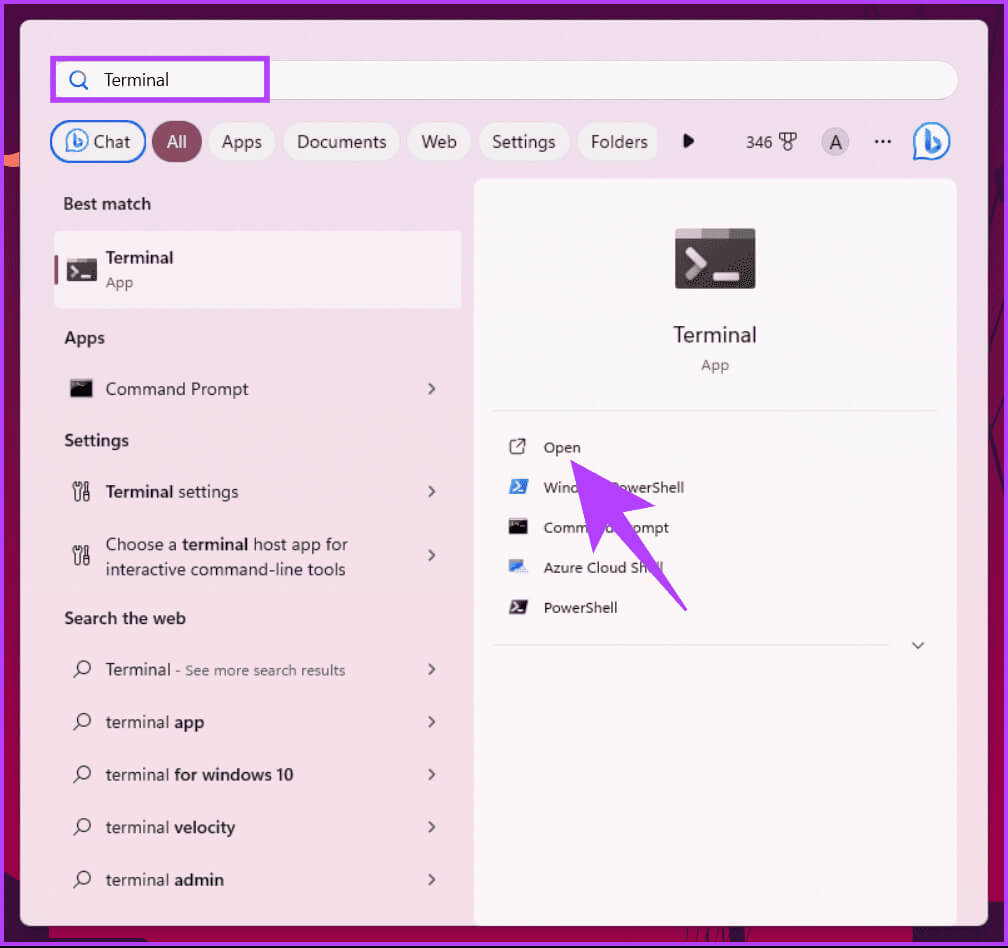
taskkill /im outlook.exe
Sådan. Outlook lukker med det samme. Det genstarter dog ikke automatisk.
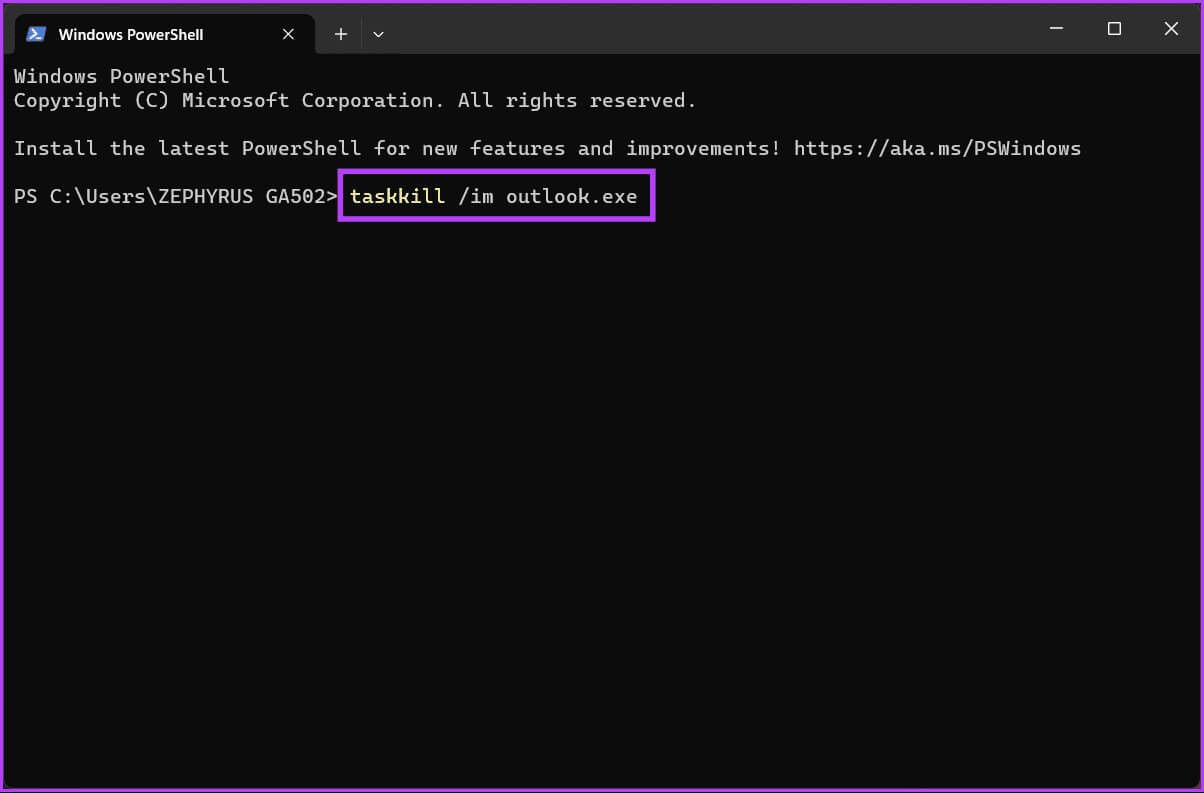

Metode 4: Brug kommandoen run
Trin 1: tryk på tasten Windows Skriv på tastaturet Løbe, Klik derefter på Åbn.
Bemærk: Alternativt kan du trykke på “Windows-tasten + R”.
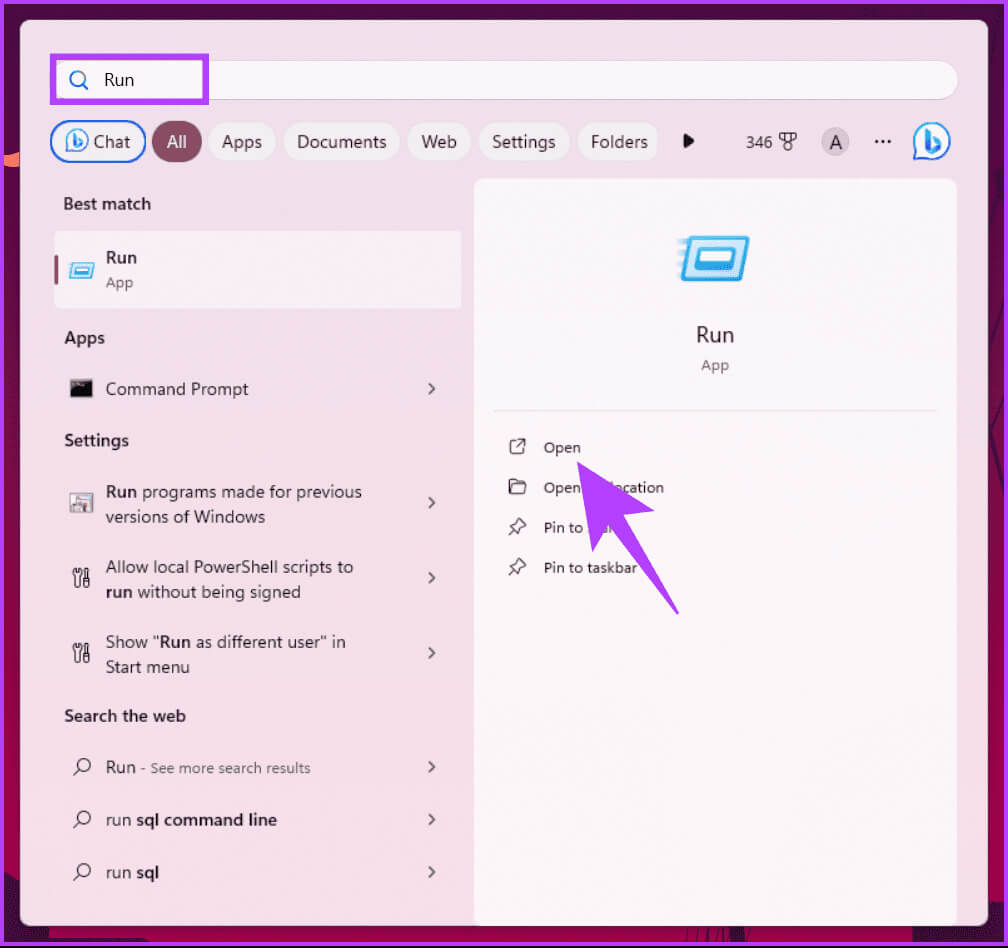
outlook.exe /resetnavpane
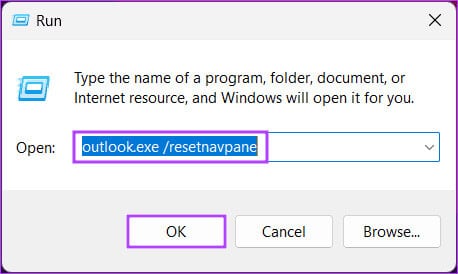
Det var det. Du har stoppet Outlook-appen på din Windows-computer. Nu er det tid til at genstarte den.
Trin 3: tryk på tasten Windows Skriv på tastaturet Udsigter, Klik derefter på at åbne.

Metode 5: Genstart Outlook i fejlsikret tilstand
Der kan være problemer eller fejl, der forhindrer Outlook i at fungere korrekt. Du kan foretage fejlfinding af disse problemer ved at genstarte Outlook i fejlsikret tilstand.
Men hvad er fejlsikret tilstand? Det er den tilstand, der giver dig mulighed for at køre Outlook med minimale tilføjelser og tilpasninger, hvilket gør det nemmere at identificere og løse eventuelle problemer. Følg instruktionerne nedenfor.
Bemærk: Sikker tilstand er kun tilgængelig i Windows.
Trin 1: tryk på tasten Windows Skriv på tastaturet Løbe, Klik derefter på Åbn.
Bemærk: Alternativt kan du trykke på “Windows-tasten + R”.
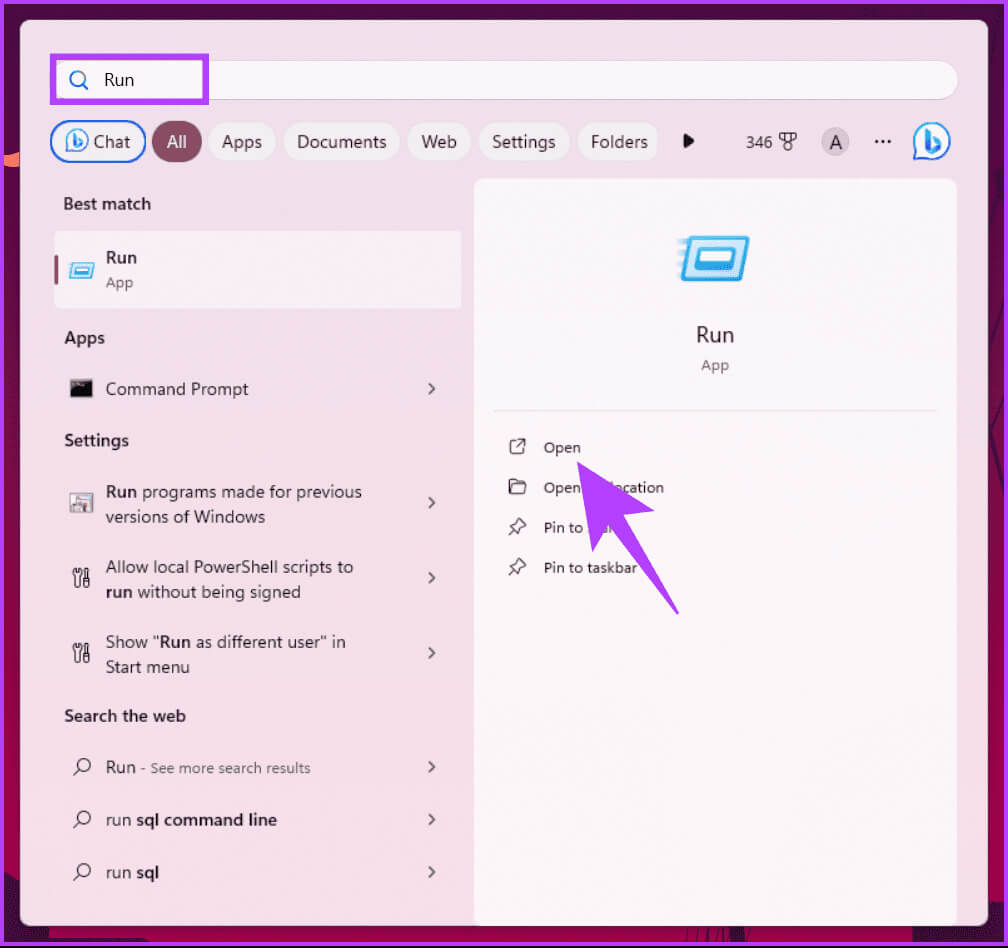
outlook.exe / sikkert
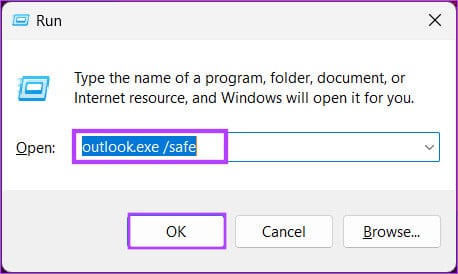
Trin 3: Der vises et vindue, der spørger dig: Vælg en profilVælg standardprofilen, og klik på "OKAY".
Med dette starter Outlook i Sikker tilstand, som du kan se i titellinjen (det vil være "Safe Mode"). Her er nogle Outlook-fejl, vi har dækket;
- Sådan rettes fejlen "Outlook Data File Cannot Be Adgang" i Windows
- Rettelser til fejlen "Microsoft Outlook mangler hukommelse" eller "Systemressourcer" i Windows
- Fix Microsoft Outlook viser ikke e-mailindhold i Windows
Nogle gange kan rydning af Outlook-cachefiler være et vigtigt trin i fejlfindingen, når du oplever problemer med appen; læs videre.
Sådan rydder du Outlook-cachefiler for at løse appproblemer
Outlook-cachefiler gemmer forskellige data for at forbedre programmets ydeevne, men de kan nogle gange blive beskadiget eller forældede, hvilket fører til problemer som langsom ydeevne eller synkroniseringsproblemer. Følg disse instruktioner.
Trin 1: Luk først applikationen. Microsoft Outlook på din computer.
Trin 2: tryk på tasten Windows Skriv på tastaturet Løbe, Klik derefter på Åbn.
Bemærk: Alternativt kan du trykke på “Windows-tasten + R”.
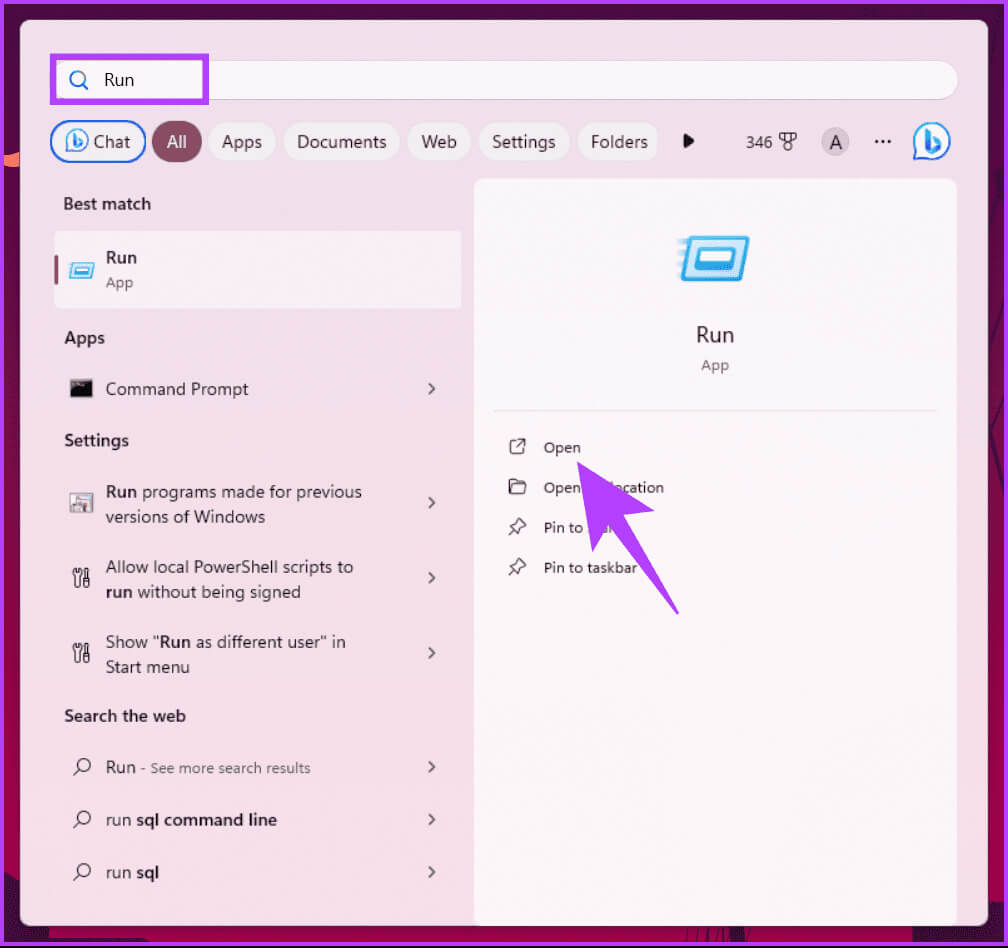
%localappdata%\Microsoft\Outlook\Roamcache
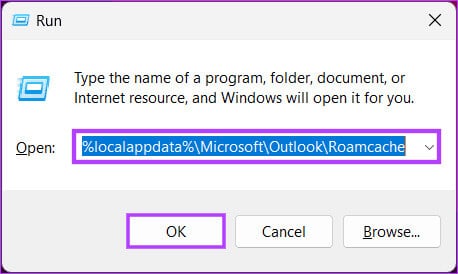
Dette åbner Microsoft Outlook-cachemappen.
Trin 4: Klik nu på Ctrl + A For at vælge alle Filer.
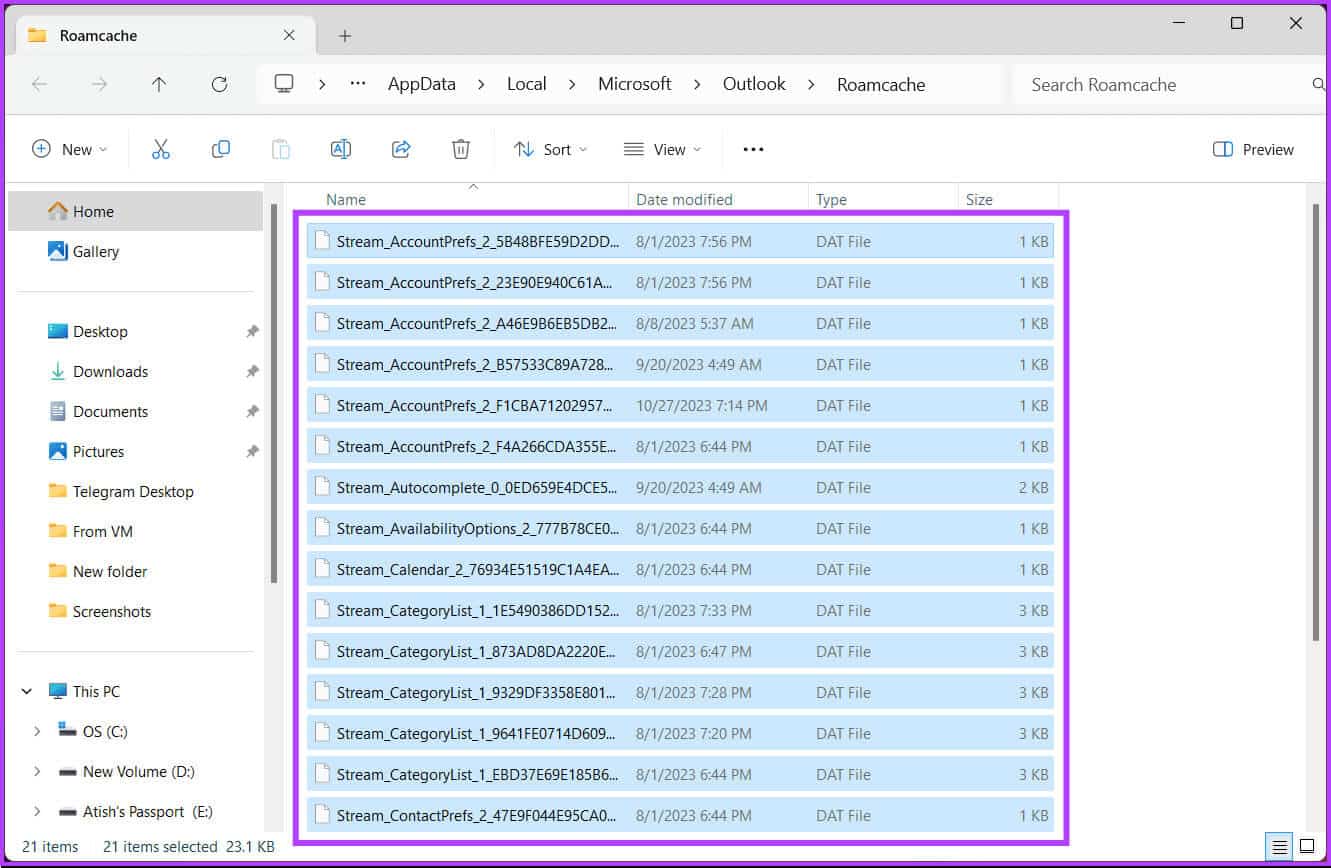
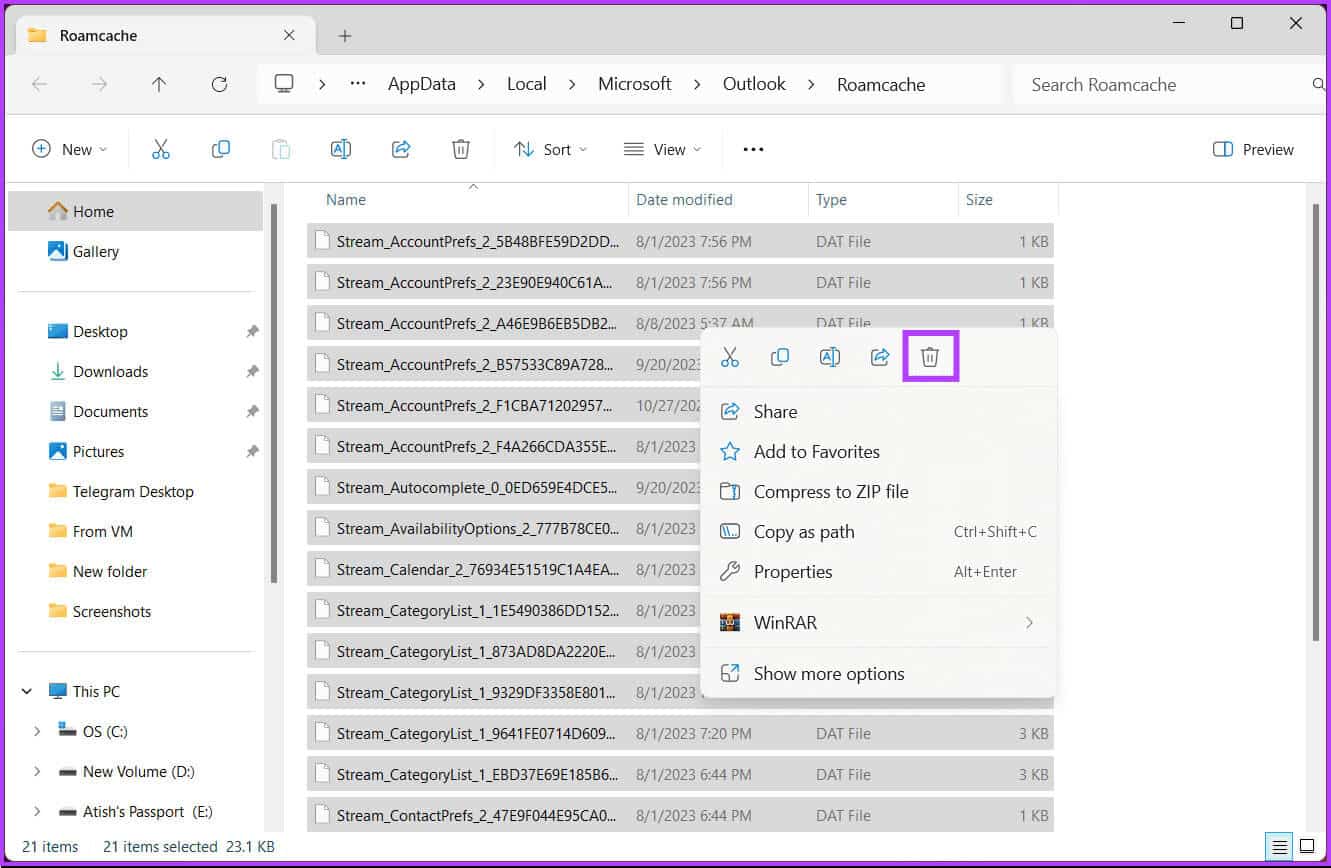
Sådan genstarter du Outlook på en Mac
Ligesom med Windows er der flere måder – to for at være præcis – at genstarte Outlook på en Mac. Den ene bruger funktionen Afbryd med tvungen slukning, og den anden bruger kommandolinjen. Lad os starte med den første metode.
Metode 1: Brug afslutningskraften
Trin 1: fra app Outlook På en Mac skal du klikke på ikonet Apple i øverste venstre hjørne.
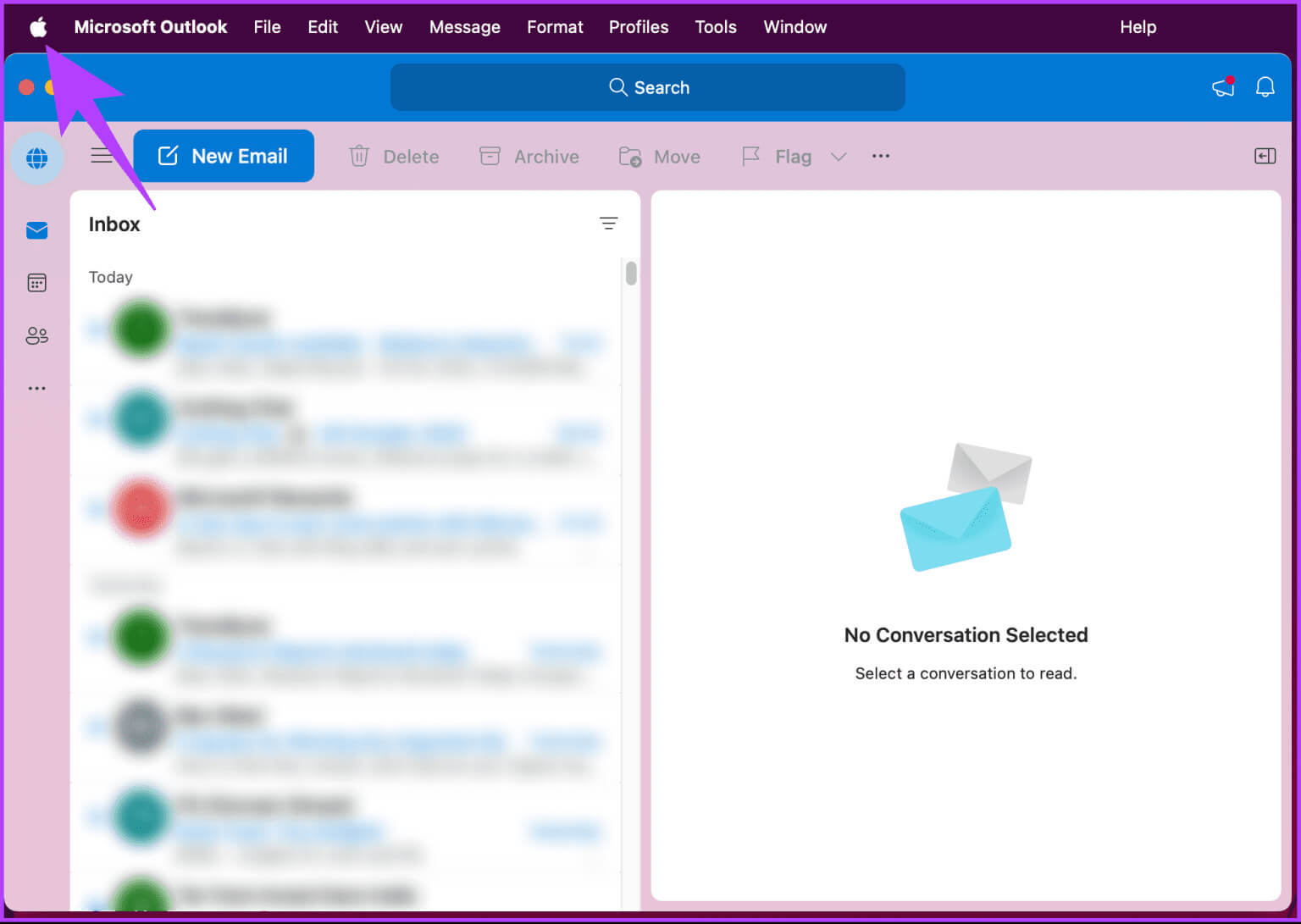
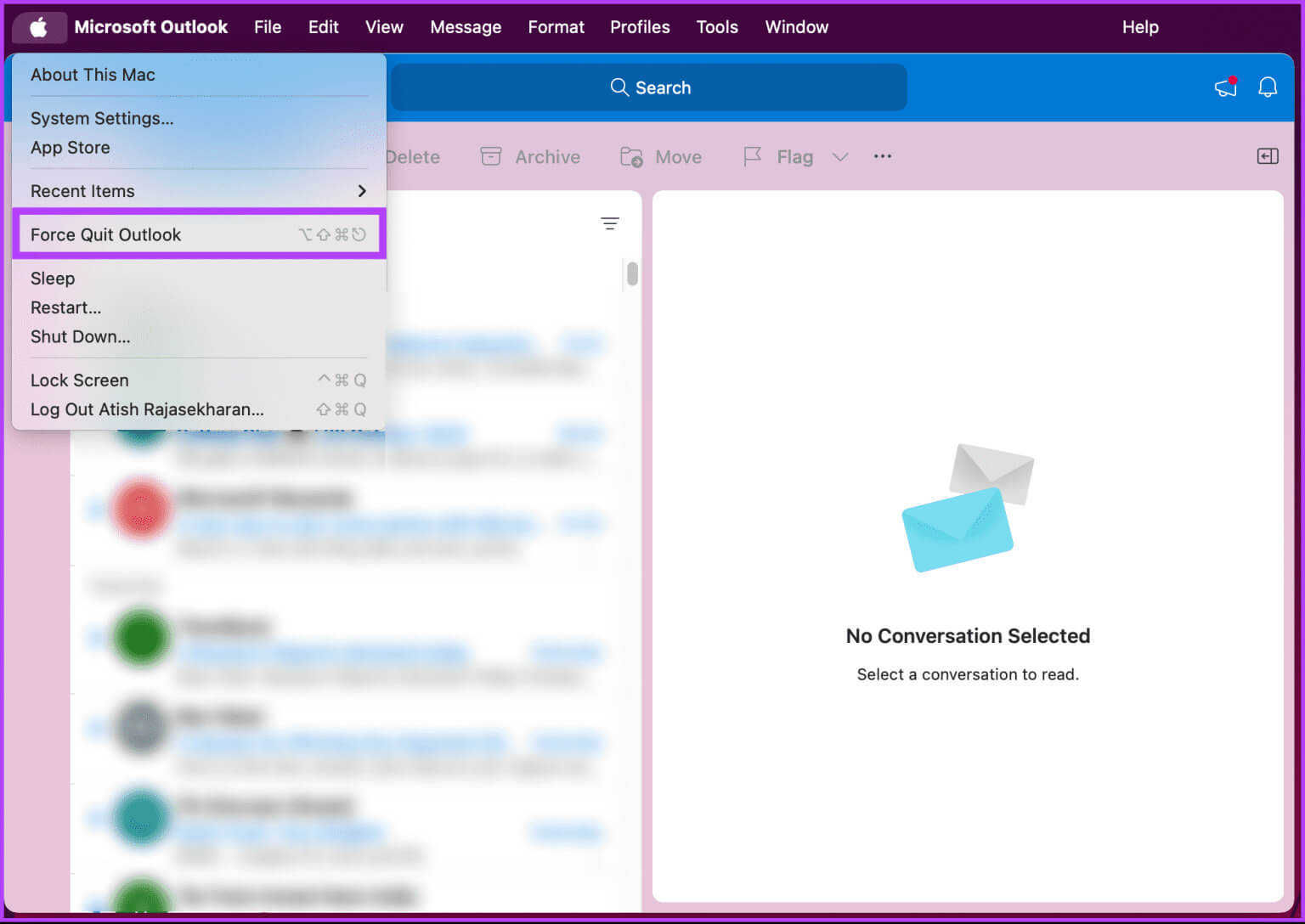
Trin 3: Klik på Alternativ + Kommando + Esc Sådan åbner du applikationer Force Afslut.
Trin 4: Find Outlook Fra listen over kørende programmer skal du klikke på Pålæggende opsigelse.
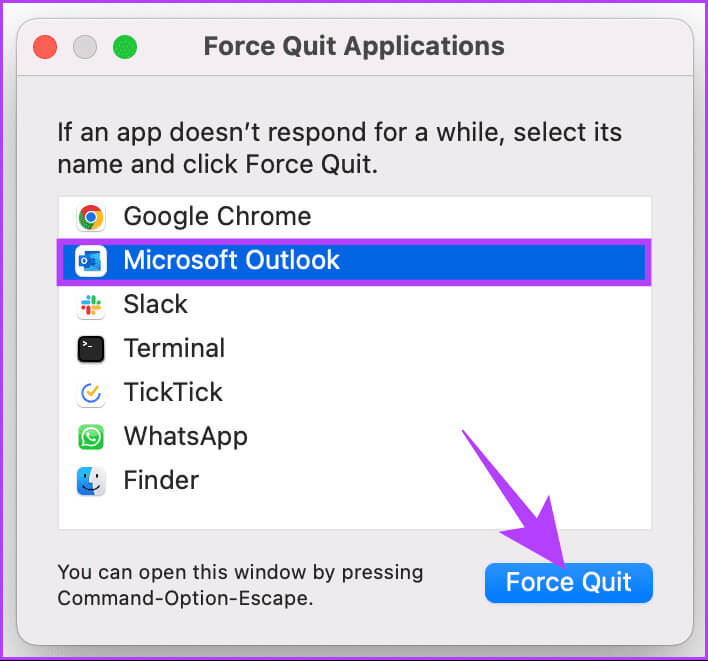
Nu hvor du har lukket det kørende Outlook-program, er det tid til at genstarte det.
Trin 5: Klik på Command + Space Sådan åbner du en søgning Spotlight, Og skriv Udsigter, Tryk derefter på Returnering For at åbne Outlook.
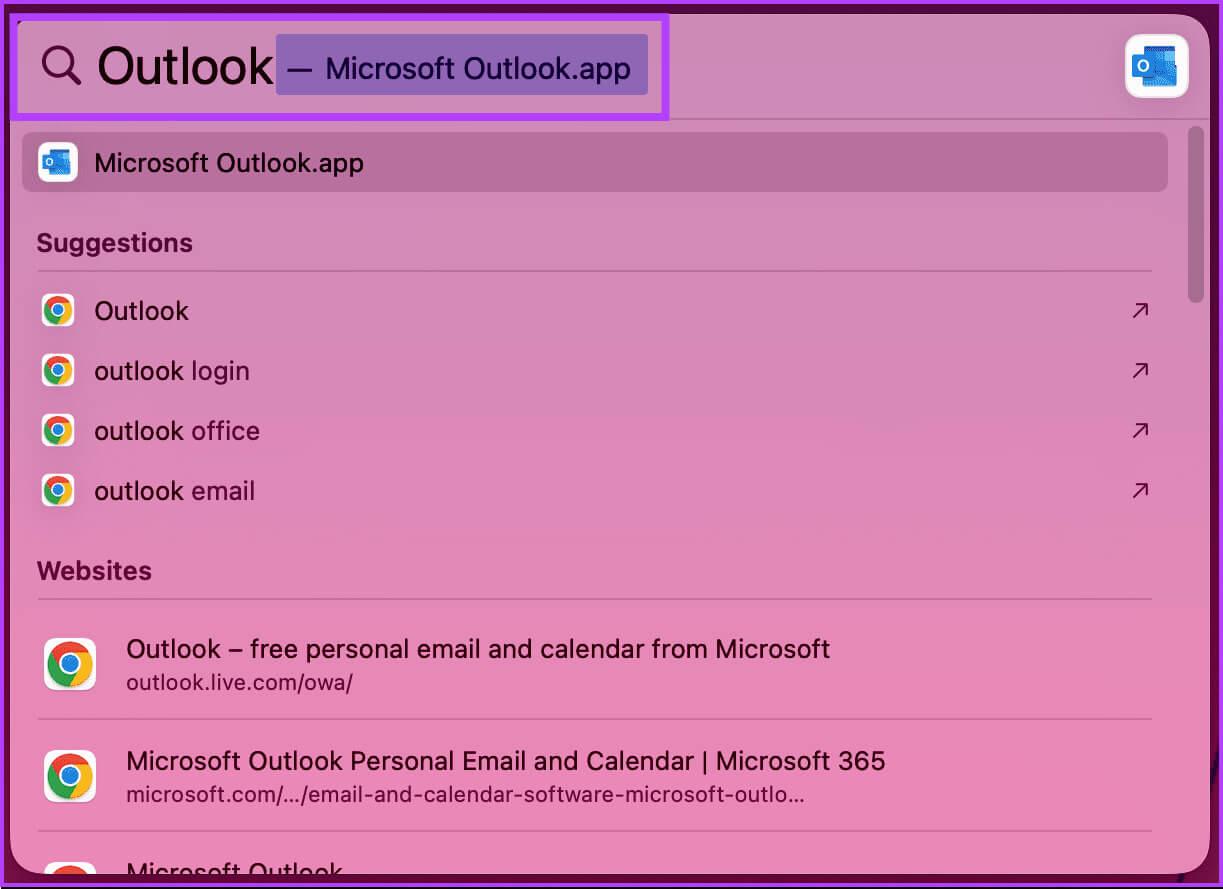
Metode 2: Brug af terminalen
Trin 1: Klik på Command + Space Sådan åbner du en søgning Spotlight, Og skriv Terminal, Tryk derefter på Vend tilbage.
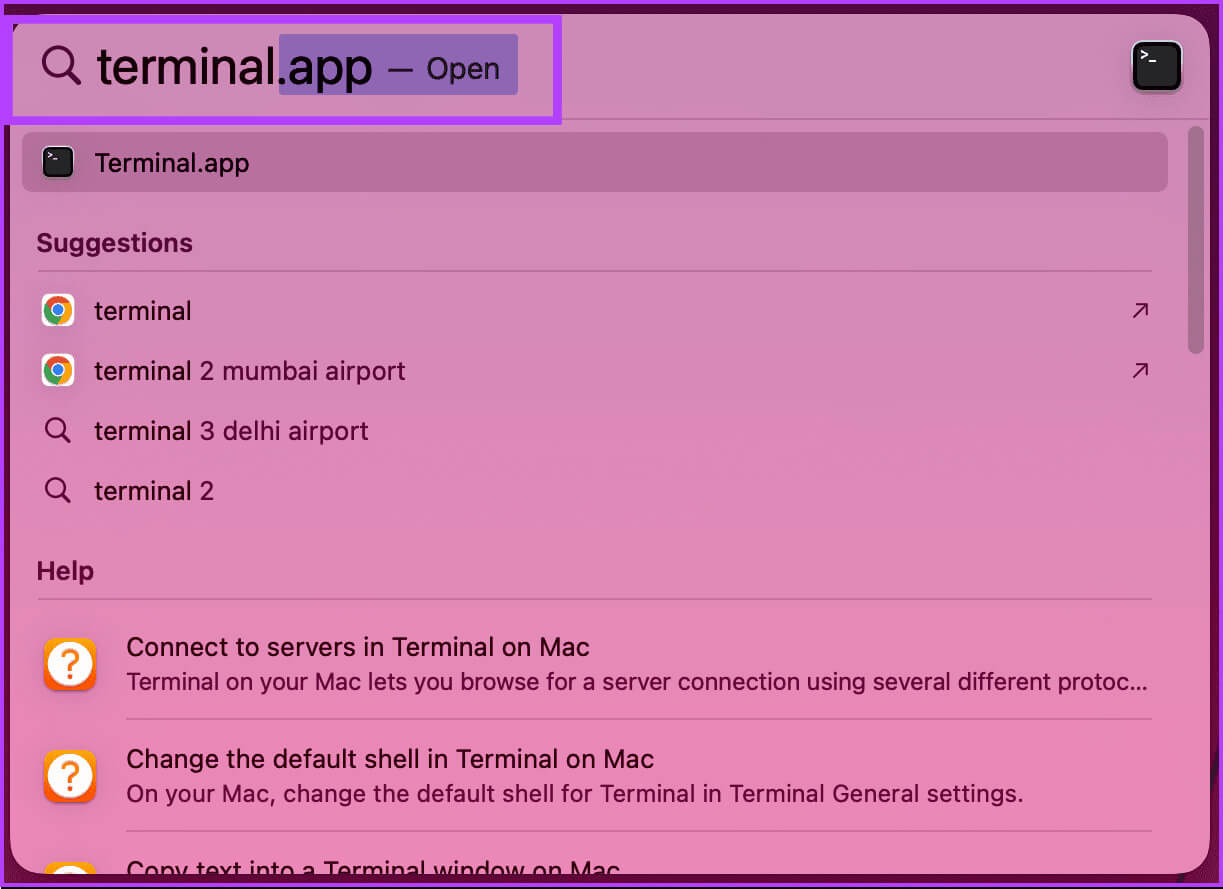
pkill -x "Microsoft Outlook"
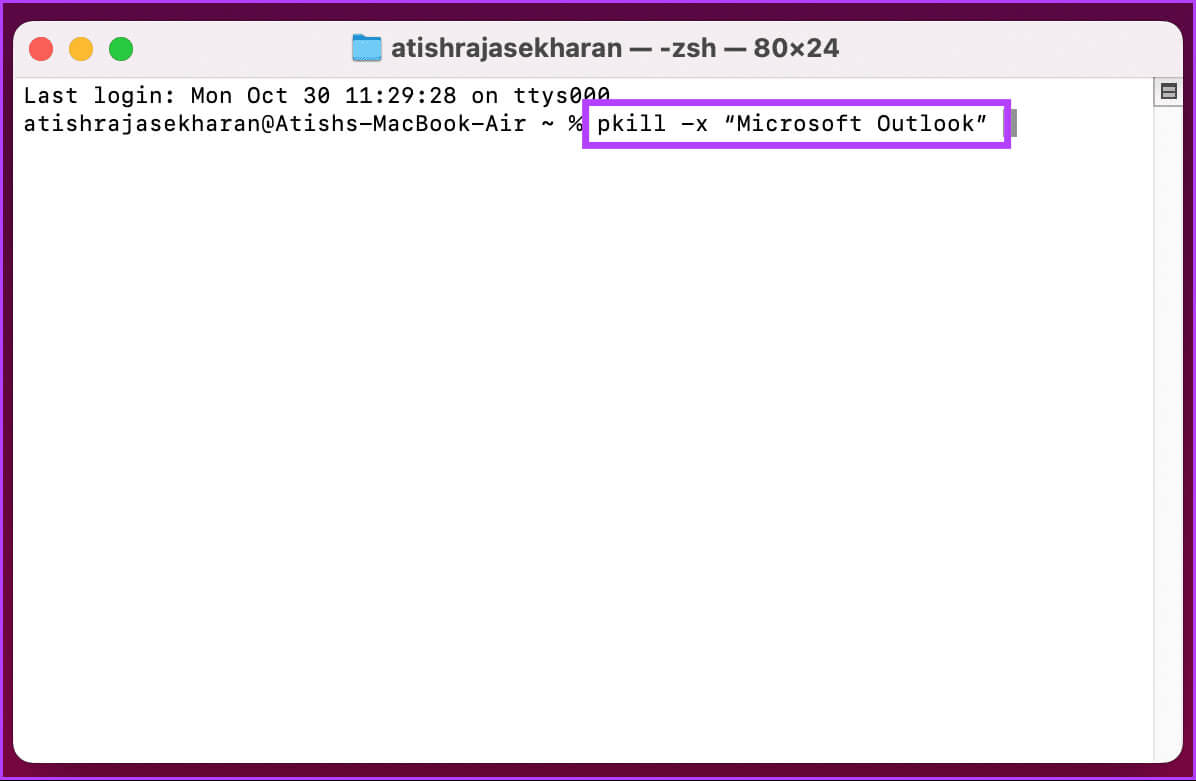
Trin 3: Klik på Command + Space Sådan åbner du en søgning Spotlight, Og skriv Udsigter, Tryk derefter på Vend tilbage.
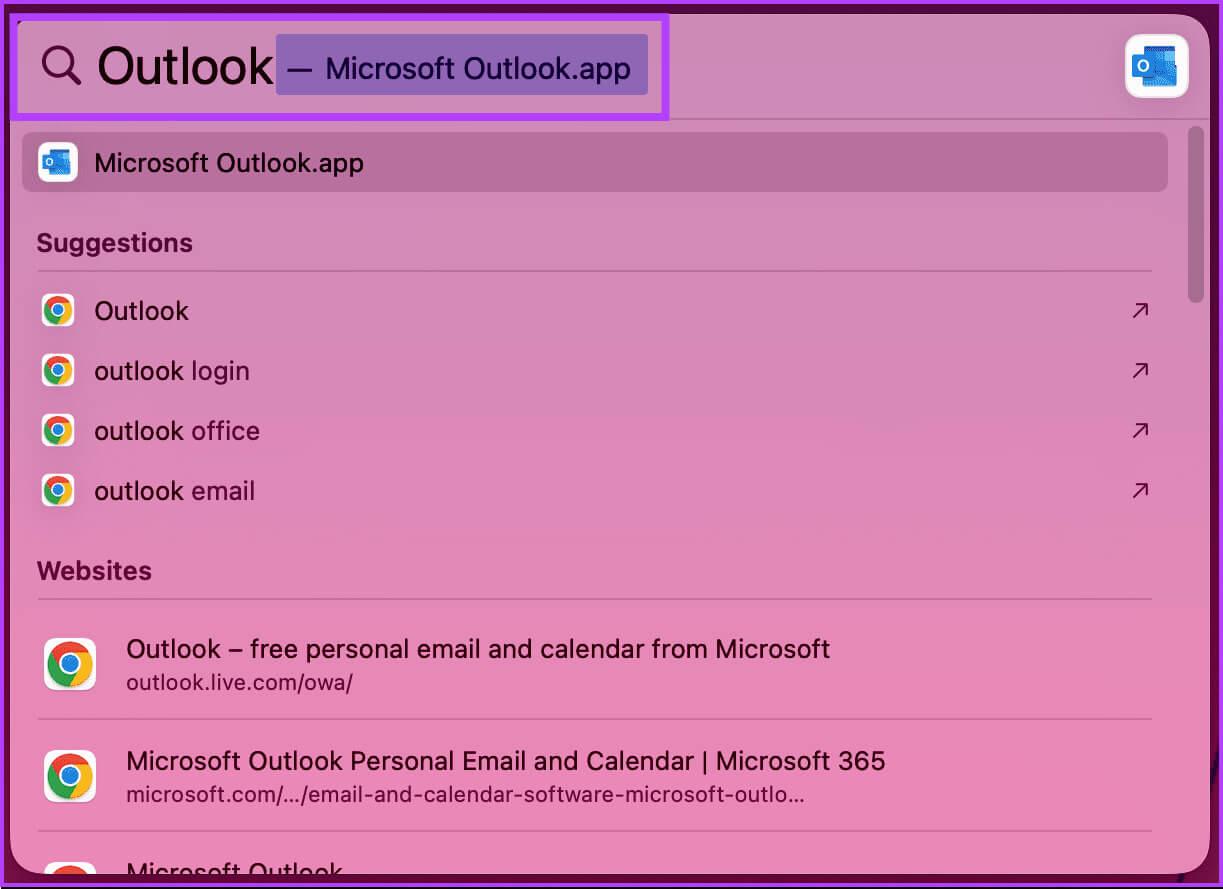
Det var alt. Du har nu brugt Terminal-kommandoen til at genstarte Outlook på din Mac. Hvis du har spørgsmål, vi ikke kunne besvare, kan du se afsnittet med ofte stillede spørgsmål nedenfor.
almindelige spørgsmål:
Q1. Mister jeg mine e-maildata, når jeg genstarter Outlook?
Svar: Nej, genstart af Outlook resulterer ikke i datatab. E-mails, kontakter og andre data gemmes på e-mailserveren eller din computer. Genstart af Outlook påvirker kun selve programmet.
Q2. Kan genstart af Outlook hjælpe med at løse almindelige problemer?
Svar: Ja, genstart af Outlook kan ofte løse almindelige problemer som frysning, langsom ydeevne eller synkroniseringsproblemer. Det er en hurtig og effektiv måde at løse grundlæggende Outlook-problemer på.
Ret dine Outlook-fejl hurtigt
Uanset om du har problemer med ydeevnen, problemer med e-mailsynkronisering, konflikter med tilføjelsesprogrammer, fastlåste processer eller behovet for at installere softwareopdateringer, forbedrer det din daglige arbejdsgang at vide, hvordan du hurtigt genstarter Outlook. Du kan også læse Sådan repareres Outlook Mail-søgning, der ikke fungerer på Mac.